服务器端口号怎么看
怎么查计算机端口号

怎么查计算机端口号怎么查计算机端口号可遇不可求 7103次浏览 2019.03.21端口号是指用于逻辑意义上区分服务的端口,有别于硬件层面的插口。
如TCP/IP协议中的服务端口,端口号的范围从0到65535,比如用于浏览网页服务的80端口,用于FTP服务的21端口等。
在计算机上的每个服务都会有一个唯一的端口号,用于区别于其他的服务。
端口号已经在使用时,新的服务使用这个端口时就会存在端口的冲突,那么我们在设置端口号时就有必要先查询一下。
开启分步阅读模式工具材料:电脑1. 查看端口号01在键盘上同时按下Win+R键打开运行菜单,在输入栏中输入cmd 打开命令行窗口。
02也可以在开始菜单中输入cmd进行搜索,找到黑色的cmd的快捷键图标后点击打开命令行窗口。
03在命令行中输入命令'netstat', 按下Enter键执行命令,查看所有的端口号信息。
这些端口号没有进行区分或者归类,所有正在使用,或者已经休眠、等待建立连接的端口号都会显示出来...04输入命令“netstat -ano”运行后,在每个端口信息的最后会显示PID。
PID就是程序在计算机中编号,可以通过这个编号快速地找到占用这个端口的应用程序。
05所有的端口号显示后没有进行分类,显得杂乱无章,查找起来不方便。
可以通过执行命令netstat -aon|findstr '端口号', 快速定位并显示指定的端口号的使用情况。
注意端口号一定要用双引号“”括起来。
06执行命令tasklist|findstr '进程序号PID',查看占用端口的进程的名称和占用的内存大小。
PID需用双引号括起来。
2. 结束对应的进程01需要终止占用端口对应的进程,避免和新的应用发生端口冲突,可以输入命令“taskkill /f /t /im 程序名称.exe”,把对应的应用程序强制结束。
02占用端口号的进程的信息也可以在任务管理器中查看。
如何查看端口号
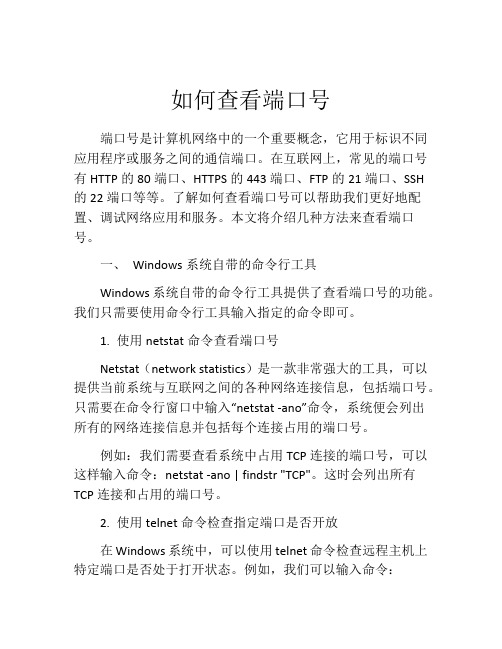
如何查看端口号端口号是计算机网络中的一个重要概念,它用于标识不同应用程序或服务之间的通信端口。
在互联网上,常见的端口号有HTTP的80端口、HTTPS的443端口、FTP的21端口、SSH的22端口等等。
了解如何查看端口号可以帮助我们更好地配置、调试网络应用和服务。
本文将介绍几种方法来查看端口号。
一、Windows系统自带的命令行工具Windows系统自带的命令行工具提供了查看端口号的功能。
我们只需要使用命令行工具输入指定的命令即可。
1. 使用netstat命令查看端口号Netstat(network statistics)是一款非常强大的工具,可以提供当前系统与互联网之间的各种网络连接信息,包括端口号。
只需要在命令行窗口中输入“netstat -ano”命令,系统便会列出所有的网络连接信息并包括每个连接占用的端口号。
例如:我们需要查看系统中占用TCP连接的端口号,可以这样输入命令:netstat -ano | findstr "TCP"。
这时会列出所有TCP连接和占用的端口号。
2. 使用telnet命令检查指定端口是否开放在Windows系统中,可以使用telnet命令检查远程主机上特定端口是否处于打开状态。
例如,我们可以输入命令:telnet x.x.x.x 端口号,其中x.x.x.x是远程主机的IP地址,端口号表示需要检查的端口号。
如果远程主机上的指定端口已经开放,那么会在命令行窗口中看到连接成功的提示信息;如果没有连接成功则说明该端口已经被防火墙或其他安全设备过滤掉了。
二、使用网络监控工具查看端口网络监控工具可以提供更丰富的网络信息以及更直观的监控数据。
下面罗列了一些网络监控工具供大家参考。
1. TCPViewTCPView是由Sysinternals出品的一款免费的网络连接监视工具,可以显示当前系统上的所有TCP和UDP连接以及它们所使用的协议和端口号等信息。
2. WiresharkWireshark是一款功能强大的网络协议分析工具,可以用来查看计算机与网络之间数据的传输情况。
如何查看服务器端口号

竭诚为您提供优质文档/双击可除如何查看服务器端口号篇一:如何查看服务器端口1.windows本身自带的netstat命令关于netstat命令,我们先来看看windows帮助文件中的介绍:netstat显示协议统计和当前的Tcp/Ip网络连接。
该命令只有在安装了Tcp/Ip协议后才可以使用。
netstat[-a][-e][-n][-s][-pprotocol][-r][interval] 参数-a显示所有连接和侦听端口。
服务器连接通常不显示。
-e显示以太网统计。
该参数可以与-s选项结合使用。
-n以数字格式显示地址和端口号(而不是尝试查找名称)。
-s显示每个协议的统计。
默认情况下,显示Tcp、uDp、Icmp 和Ip的统计。
-p选项可以用来指定默认的子集。
-pprotocol显示由protocol指定的协议的连接;protocol可以是tcp或udp。
如果与-s选项一同使用显示每个协议的统计,protocol可以是tcp、udp、icmp或ip。
-r显示路由表的内容。
interval重新显示所选的统计,在每次显示之间暂停interval 秒。
按cTRL+b停止重新显示统计。
如果省略该参数,netstat 将打印一次当前的配置信息。
(1)公认端口(wellKnownports):从0到1023,它们紧密绑定(binding)于一些服务。
通常这些端口的通讯明确表明了某种服务的协议。
例如:80端口实际上总是hTTp 通讯。
(2)注册端口(Registeredports):从1024到49151。
它们松散地绑定于一些服务。
也就是说有许多服务绑定于这些端口,这些端口同样用于许多其它目的。
例如:许多系统处理动态端口从1024左右开始。
(3)动态和/或私有端口(Dynamicand/orprivateports):从49152到65535。
理论上,不应为服务分配这些端口。
实际上,机器通常从1024起分配动态端口。
本机服务器端口号查询

本机服务器端口号查询本机服务器端口号查询是一种通过特定的方法来确定本地计算机上的端口号的过程。
端口是计算机上用于与网络通信的虚拟地址。
在互联网上,IP地址用于标识计算机的位置,而端口号则用于标识特定的应用程序或服务。
了解本机服务器的端口号对于网络管理和安全很重要,下面是一些常用的方法来查询本机服务器的端口号。
1. 运行netstat命令`netstat` 是一个可以在命令行中执行的实用程序,用于显示网络连接状态和活动的统计信息。
通过运行 `netstat -a` 命令,可以查看本机服务器上所有的开放端口和活动连接。
该命令将显示每个端口的协议、本机IP地址、远程IP地址和连接状态。
2.使用端口扫描工具端口扫描工具是一种用于扫描目标计算机上所有开放的端口的程序。
这些工具可以帮助您找到本机服务器上的开放端口。
Nmap是一个常用的端口扫描工具,它可以通过运行 `nmap localhost` 来扫描本机服务器上的所有开放端口。
3.查看服务列表在Windows操作系统上,可以通过查看服务列表来查询本机服务器的端口号。
打开 "服务" 窗口(可以通过在“运行”对话框中输入“services.msc” 来打开),该窗口将显示计算机上正在运行的服务和它们所使用的端口号。
4.查看配置文件一些应用程序和服务具有配置文件,其中包含有关端口号的信息。
您可以查找这些配置文件,以确定本机服务器上特定应用程序的端口号。
通常,这些文件位于应用程序的安装目录中,或者在Windows下还可以找到它们的注册表项。
5.使用系统监视工具操作系统通常会提供一些系统监视工具,可以显示本机服务器上正在运行的进程和它们所使用的端口号。
您可以使用这些工具来查询本机服务器的端口号。
在Windows操作系统中,可以使用任务管理器来查看正在运行的进程和它们所使用的端口号。
以上是一些常见的方法来查询本机服务器的端口号。
不同的操作系统和应用程序可能会有不同的方法,因此请根据您的实际情况选择适合您的方法来查询端口号。
查看电脑端口状态的方法
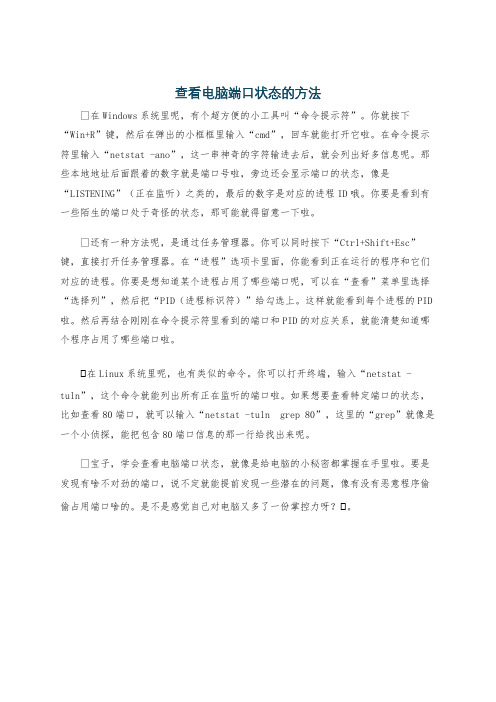
查看电脑端口状态的方法在Windows系统里呢,有个超方便的小工具叫“命令提示符”。
你就按下“Win+R”键,然后在弹出的小框框里输入“cmd”,回车就能打开它啦。
在命令提示符里输入“netstat -ano”,这一串神奇的字符输进去后,就会列出好多信息呢。
那些本地地址后面跟着的数字就是端口号啦,旁边还会显示端口的状态,像是“LISTENING”(正在监听)之类的,最后的数字是对应的进程ID哦。
你要是看到有一些陌生的端口处于奇怪的状态,那可能就得留意一下啦。
还有一种方法呢,是通过任务管理器。
你可以同时按下“Ctrl+Shift+Esc”键,直接打开任务管理器。
在“进程”选项卡里面,你能看到正在运行的程序和它们对应的进程。
你要是想知道某个进程占用了哪些端口呢,可以在“查看”菜单里选择“选择列”,然后把“PID(进程标识符)”给勾选上。
这样就能看到每个进程的PID 啦。
然后再结合刚刚在命令提示符里看到的端口和PID的对应关系,就能清楚知道哪个程序占用了哪些端口啦。
在Linux系统里呢,也有类似的命令。
你可以打开终端,输入“netstat -tuln”,这个命令就能列出所有正在监听的端口啦。
如果想要查看特定端口的状态,比如查看80端口,就可以输入“netstat -tuln grep 80”,这里的“grep”就像是一个小侦探,能把包含80端口信息的那一行给找出来呢。
宝子,学会查看电脑端口状态,就像是给电脑的小秘密都掌握在手里啦。
要是发现有啥不对劲的端口,说不定就能提前发现一些潜在的问题,像有没有恶意程序偷偷占用端口啥的。
是不是感觉自己对电脑又多了一份掌控力呀? 。
本机服务器端口号查询

本机服务器端口号查询在计算机网络世界中,服务器端口号就像是一扇扇门,不同的应用程序通过特定的端口号与外界进行通信。
了解如何查询本机服务器的端口号对于网络管理、安全监控以及故障排查等方面都具有重要意义。
接下来,让我们一步步深入探讨如何进行本机服务器端口号的查询。
首先,我们需要明白什么是端口号。
端口号是一个 16 位的整数,范围从 0 到 65535。
它的作用是标识不同的网络应用程序或服务,就好比一个大楼里的不同房间号,通过房间号我们能准确找到对应的房间。
在 Windows 操作系统中,我们可以通过以下几种常见的方法来查询本机服务器的端口号。
一种方法是使用命令提示符(CMD)。
按下 Windows 键+ R 键,打开“运行”对话框,输入“cmd”并回车,打开命令提示符窗口。
在窗口中输入“netstat ano”命令,然后按下回车键。
这个命令会显示当前计算机上所有的网络连接和对应的端口号、进程 ID 等详细信息。
通过查看这些信息,我们可以找到正在使用的端口号以及与之相关的进程。
另一种方法是通过任务管理器。
在 Windows 任务栏上右键单击,选择“任务管理器”。
切换到“详细信息”选项卡,在列表中找到想要查询端口号的进程,右键单击该进程,选择“属性”。
在弹出的窗口中,切换到“网络”选项卡,这里可以看到该进程所使用的网络端口。
如果您使用的是 Linux 操作系统,查询端口号的方法也有多种。
可以使用“netstat tulpn”命令。
这个命令会列出所有正在监听的端口以及与之相关的进程信息,包括端口号、协议、进程 ID 等。
另外,“lsof i :端口号”命令也很有用。
如果您已经知道了某个特定的端口号,想要查看哪个进程在使用它,就可以使用这个命令。
将“端口号”替换为您想要查询的实际端口号即可。
对于 Mac OS 系统,我们可以打开“终端”应用程序。
输入“lsof i P |grep i "listen"”命令来查看正在监听的端口和相关进程。
怎么查看电脑服务器端口号名称

怎么查看电脑服务器端口号名称
端口号是程序进行网络服务的一个识别码,每个程序在计算机上都有其特定的端口号,身为电脑维修人员需要经常查看自己电脑端口号被占用情况,今天小编为大家讲解下如何查看自己电脑端口号,如何查看电脑端口号占用情况。
查看电脑服务器端口号名称的方法
首先我们要保证自己电脑上有安全软件,360,百度安全卫士,QQ管家都可以,如果没有我们打开百度,输入360进行下载安装。
下载安装完成后,我们点击程序图标运行程序,进入360安全卫士主界面。
进入安全卫士主界面之后,我们点击右下方功能栏里的更多选项,进入更新应用栏。
进入更多应用工具界面之后,我们点击上方的我的工具,进入我的工具列表界面,在列表中选择流量防火墙功能,
5进入流量防火墙界面之后我们点击上方的网络连接服务,然后我们在下方列表中就可以查看到运行程序的本地端口号,POrt号。
如何用cmd查看电脑已连接的端口及端口类型

如何用cmd查看电脑已连接的端口及端口类型
有些时候为了查找不必要的端口,我们可以用命令行(cmd)来操作,这样可以不用多余软件。
下面就让店铺给大家说说如何用cmd查看电脑已连接的端口及端口类型吧。
用cmd查看电脑已连接的端口及端口类型的方法
按下Win+R(windows徽标和R一起按),调出运行,再输入cmd。
输入netstat /a /n ,可马上查到
另外,如果觉得这样太麻烦,可以让这信息保存在指定文件中,可有如下命令:
比如netstat /a /n >> ip.doc 是可以的。
(注意,“ip.doc这个名字可以改变,也可以加完整路径)。
千万注意,当名字有空格,两边加入“”
不然会定位不到正确的位置
例如netstat /a /n >> “C:\ip 123 456 789.doc”
如果将命令改为netstat /a /n /b 会有跟好的结果
解释:
/b show程序名字:
/a show端口,/n数字化显示端口。
- 1、下载文档前请自行甄别文档内容的完整性,平台不提供额外的编辑、内容补充、找答案等附加服务。
- 2、"仅部分预览"的文档,不可在线预览部分如存在完整性等问题,可反馈申请退款(可完整预览的文档不适用该条件!)。
- 3、如文档侵犯您的权益,请联系客服反馈,我们会尽快为您处理(人工客服工作时间:9:00-18:30)。
竭诚为您提供优质文档/双击可除服务器端口号怎么看篇一:如何查看服务器端口1.windows本身自带的netstat命令关于netstat命令,我们先来看看windows帮助文件中的介绍:netstat显示协议统计和当前的Tcp/Ip网络连接。
该命令只有在安装了Tcp/Ip协议后才可以使用。
netstat[-a][-e][-n][-s][-pprotocol][-r][interval] 参数-a显示所有连接和侦听端口。
服务器连接通常不显示。
-e显示以太网统计。
该参数可以与-s选项结合使用。
-n以数字格式显示地址和端口号(而不是尝试查找名称)。
-s显示每个协议的统计。
默认情况下,显示Tcp、uDp、Icmp 和Ip的统计。
-p选项可以用来指定默认的子集。
-pprotocol显示由protocol指定的协议的连接;protocol可以是tcp或udp。
如果与-s选项一同使用显示每个协议的统计,protocol可以是tcp、udp、icmp或ip。
-r显示路由表的内容。
interval重新显示所选的统计,在每次显示之间暂停interval 秒。
按cTRL+b停止重新显示统计。
如果省略该参数,netstat 将打印一次当前的配置信息。
(1)公认端口(wellKnownports):从0到1023,它们紧密绑定(binding)于一些服务。
通常这些端口的通讯明确表明了某种服务的协议。
例如:80端口实际上总是hTTp 通讯。
(2)注册端口(Registeredports):从1024到49151。
它们松散地绑定于一些服务。
也就是说有许多服务绑定于这些端口,这些端口同样用于许多其它目的。
例如:许多系统处理动态端口从1024左右开始。
(3)动态和/或私有端口(Dynamicand/orprivateports):从49152到65535。
理论上,不应为服务分配这些端口。
实际上,机器通常从1024起分配动态端口。
但也有例外:sun 的Rpc端口从32768开始。
0通常用于分析操作系统。
这一方法能够工作是因为在一些系统中“0”是无效端口,当你试图使用一种通常的闭合端口连接它时将产生不同的结果。
一种典型的扫描:使用Ip地址为0.0.0.0,设置AcK位并在以太网层广播。
2.工作在windows2000下的命令行工具fport使用windows2000的朋友要比使用windows9x的幸运一些,因为可以使用fport这个程序来显示本机开放端口与进程的对应关系。
Fport是Foundstone出品的一个用来列出系统中所有打开的Tcp/Ip和uDp端口,以及它们对应应用程序的完整路径、pID标识、进程名称等信息的软件。
与Fport功能类似的图形化界面工具ActiveportsActiveports为smartLine出品,你可以用来监视电脑所有打开的Tcp/Ip/uDp端口,不但可以将你所有的端口显示出来,还显示所有端口所对应的程序所在的路径,本地Ip 和远端Ip(试图连接你的电脑Ip)是否正在活动。
篇二:服务器常见端口介绍服务器常见端口介绍如何开启tftp服务器在开始运行里输入cmd回车,进入dos后,输入tftp127.0.0.1。
如果有tftp>;就是启动了开启tftp服务器:如何在局域网中的计算机上开启tftp 服务器首先,从上的user01用户的信息,可以在命令行中键入“fingeruser01@”即可。
端口漏洞:一般黑客要攻击对方的计算机,都是通过相应的端口扫描工具来获得相关信息,比如使用“流光”就可以利用79端口来扫描远程计算机操作系统版本,获得用户信息,还能探测已知的缓冲区溢出错误。
这样,就容易遭遇到黑客的攻击。
而且,79端口还被firehotcker木马作为默认的端口。
操作建议:建议关闭该端口。
80端口:80端口是为http (hypertexttransportprotocol,超文本传输协议)开放的,这是上网冲浪使用最多的协议,主要用于在www (worldwideweb,万维网)服务上传输信息的协议。
端口说明:80端口是为http (hypertexttransportprotocol,超文本传输协议)开放的,这是上网冲浪使用最多的协议,主要用于在www(worldwideweb,万维网)服务上传输信息的协议。
我们可以通过http地址加“:80”(即常说的“网址”)来访问网站的,比如.cn:80,因为浏览网页服务默认的端口号是80,所以只要输入网址,不用输入“:80”。
端口漏洞:有些木马程序可以利用80端口来攻击计算机的,比如executor、ringzero等。
操作建议:为了能正常上网冲浪,我们必须开启80端口。
99端口:99端口是用于一个名为“metagramrelay”(亚对策延时)的服务,该服务比较少见,一般是用不到的。
端口说明:99端口是用于一个名为“metagramrelay”(亚对策延时)的服务,该服务比较少见,一般是用不到的。
端口漏洞:虽然“metagramrelay”服务不常用,可是hiddenport、ncx99等木马程序会利用该端口,比如在windows2000中,ncx99可以把cmd.exe程序绑定到99端口,这样用telnet就可以连接到服务器,随意添加用户、更改权限。
操作建议:建议关闭该端口。
109、110端口:109端口是为pop2(postofficeprotocolversion2,邮局协议2)服务开放的,110端口是为pop3(邮件协议3)服务开放的,pop2、pop3都是主要用于接收邮件的。
端口说明:109端口是为pop2(postofficeprotocolversion2,邮局协议2)服务开放的,110端口是为pop3(邮件协议3)服务开放的,pop2、pop3都是主要用于接收邮件的,目前pop3使用的比较多,许多服务器都同时支持pop2和pop3。
客户端可以使用pop3协议来访问服务端的邮件服务,如今isp的绝大多数邮件服务器都是使用该协议。
在使用电子邮件客户端程序的时候,会要求输入pop3服务器地址,默认情况下使用的就是110端口。
端口漏洞:pop2、pop3在提供邮件接收服务的同时,也出现了不少的漏洞。
单单pop3服务在用户名和密码交换缓冲区溢出的漏洞就不少于20个,比如webeasymailpop3server合法用户名信息泄露漏洞,通过该漏洞远程攻击者可以验证用户账户的存在。
另外,110端口也被promailtrojan等木马程序所利用,通过110端口可以窃取pop账号用户名和密码。
操作建议:如果是执行邮件服务器,可以打开该端口。
111端口:111端口是sun公司的rpc (remoteprocedurecall,远程过程调用)服务所开放的端口,主要用于分布式系统中不同计算机的内部进程通信,rpc 在多种网络服务中都是很重要的组件。
端口说明:111端口是sun公司的rpc (remoteprocedurecall,远程过程调用)服务所开放的端口,主要用于分布式系统中不同计算机的内部进程通信,rpc 在多种网络服务中都是很重要的组件。
常见的rpc服务有rpc.mountd、nfs、rpc.statd、rpc.csmd、rpc.ttybd、amd等等。
在microsoft的windows中,同样也有rpc服务。
端口漏洞:sunrpc有一个比较大漏洞,就是在多个rpc 服务时xdr_array函数存在远程缓冲溢出漏洞,通过该漏洞允许攻击者传递超113端口:113端口主要用于windows的“authenticationservice”(验证服务)。
端口说明:113端口主要用于windows的“authenticationservice”(验证服务),一般与网络连接的计算机都运行该服务,主要用于验证tcp连接的用户,通过该服务可以获得连接计算机的信息。
在windows2000/20XXserver中,还有专门的ias组件,通过该组件可以方便远程访问中进行身份验证以及策略管理。
端口漏洞:113端口虽然可以方便身份验证,但是也常常被作为ftp、pop、smtp、imap以及irc等网络服务的记录器,这样会被相应的木马程序所利用,比如基于irc聊天室控制的木马。
另外,113端口还是invisibleidentddeamon、kazimas等木马默认开放的端口。
操作建议:建议关闭该端口。
119端口:119端口是为“networknewstransferprotocol”(网络新闻组传输协议,简称nntp)开放的。
端口说明:119端口是为“networknewstransferprotocol”(网络新闻组传输协议,简称nntp)开放的,主要用于新闻组的传输,当查找usenet 服务器的时候会使用该端口。
端口漏洞:著名的happy99蠕虫病毒默认开放的就是119端口,如果中了该病毒会不断发送电子邮件进行传播,并造成网络的堵塞。
操作建议:如果是经常使用usenet新闻组,就要注意不定期关闭该端口。
135端口:135端口主要用于使用rpc (remoteprocedurecall,远程过程调用)协议并提供dcom (分布式组件对象模型)服务。
端口说明:135端口主要用于使用rpc (remoteprocedurecall,远程过程调用)协议并提供dcom (分布式组件对象模型)服务,通过rpc可以保证在一台计算机上运行的程序可以顺利地执行远程计算机上的代码;使用dcom可以通过网络直接进行通信,能够跨包括http协议在内的多种网络传输。
端口漏洞:相信去年很多windows2000和windowsxp用户都中了“冲击波”病毒,该病毒就是利用rpc漏洞来攻击计算机的。
rpc 本身在处理通过tcp/ip的消息交换部分有一个漏洞,该漏洞是由于错误地处理格式不正确的消息造成的。
该漏洞会影。
